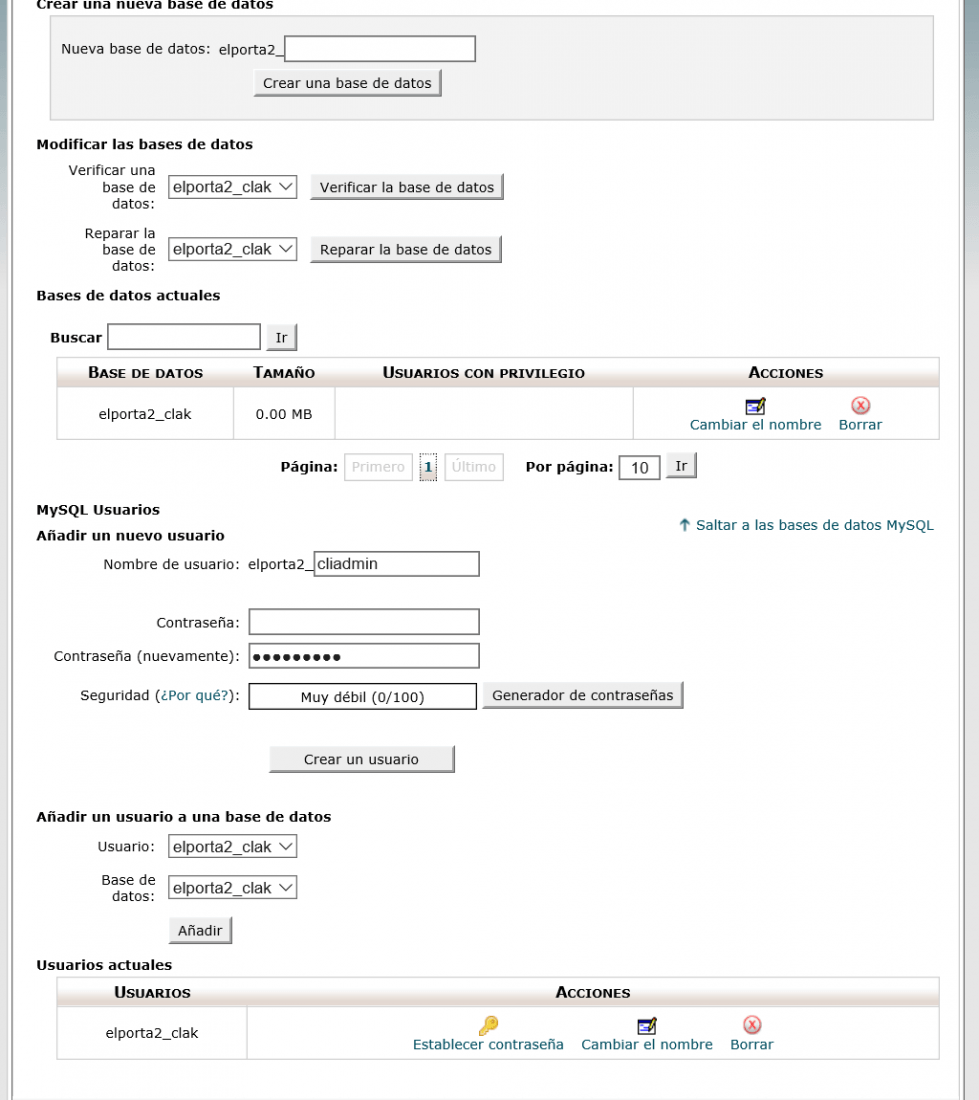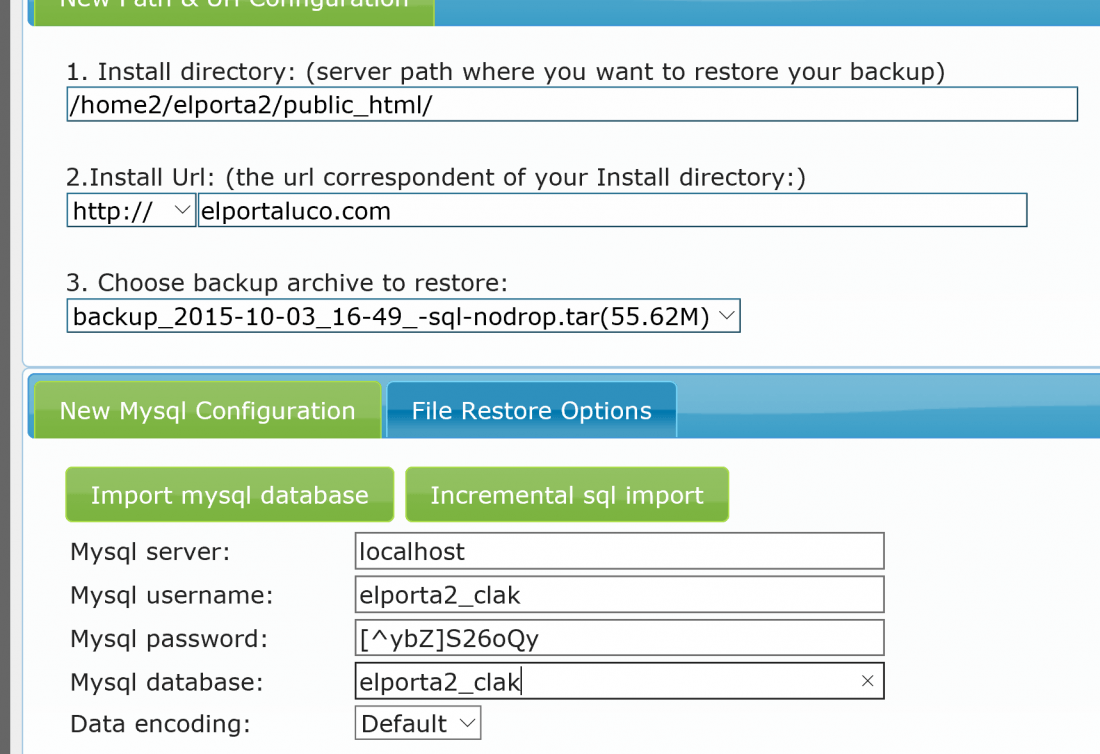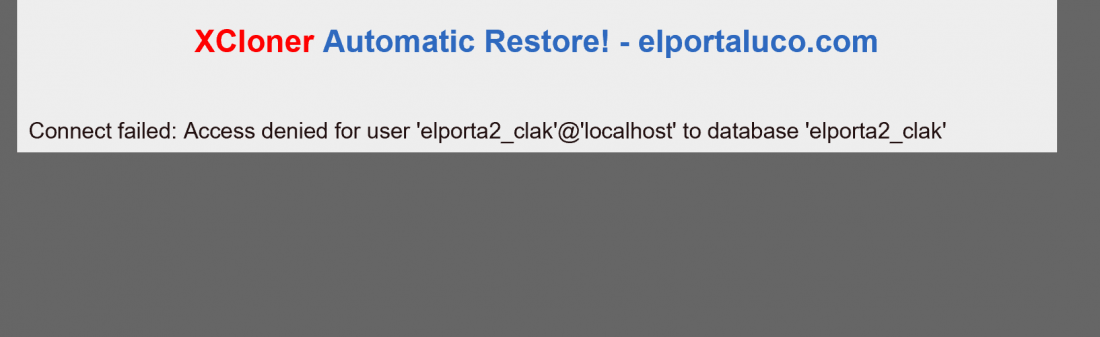Voy a trasladar www.elportaluco.es a www.elportaluco.com y como el .com lo tengo ocupado con un joomla voy a trasladarlo a www.noticiasdecantabria.com con una copia akeeba, cuando lo tenga trasladado, y funcione, lo borraré el pack joomla que tengo en www.elportaluco.com para poder trasladar ahí el wordpres de www.elportaluco.es
DUDAS
aunque borre el pack de joomla de elportaluco.com cuando lo tenga en el otro dominio, el paquete que tengo configurado con la cuenta elportaluco.com es un packjoomlaperiodico5MB y como lo que voy a instalar es un wordpress ¿me vale? o es mejor anular la cuenta y volver a crearla? para instalar allí el wordpress y
¿como paso el wordpress (contenido y base de datos) de elportaluco.es a elportaluco.com... ¿algún video tutorial?
Asumo que las fotos no de veran ¿no? pues en su url tienen la raiz de elportaluco.es y ahora el sitio estará en elportaluco.com, pero bueno las ire insertando de nuevo poco a poco...
Pero mi duda mas importante es que como el tema instalado en www.elportaluco.es es un tema pro de pago que descargé para instalar en elportaluco.es ¿tendré algún problema al traladarlo a elportaluco.com?
ya se quen esa pregunta se la debia hacer a los que le compre el ytema pero esos hablan en ingles y chicos del del leguaje de sakerpeare nothig nothing.... bueno espero vuestros comentarios, pero por favor, PASO POR PASO que me voy a meter en un buen lio este fin de semana con este cambio...
URL del sitio: Contenido solo visible a usuarios registrados
por cierto asumo que si me aconsejais que elimine la cuenta elportaluco.com y la vuelva a crear perderé momentaneamente los correos pero por eso no hay problemas pues los volveré a crear con las mismas contraseñas y ya está...
Hola,
Si te sirve para instalar un WordPress en esa cuenta. Quizás si tienes que instalar algún Pack periódico de WordPress tengas que utilizar el nombre de un pack diferente. Si vas a trasladar toda una web en WordPress puedes utilizar la herramienta de copias de seguridad XCLoner: - https://www.webempresa.com/blog/item/688-como-clonar-tu-blog-y-gestionar-copias-de-seguridad-en-wordpress-con-xcloner.html
Con el traslado utilizando XCloner no deberías de tener ningún problema con la plantilla.
ahora estoy en ello con xcloner pues la opcion que me da en panel de cliente-servicios de trasladar una web me paralizó al pedirme datos de FTP que no controlo y he optado por XCloner... estoy en ello
Hola Antonio,
Me consta que en Soporte te han dado instrucciones de como restaurar la copia .tar de Xcloner ¿correcto?.
Cualquier duda es mejor que la plantees aquí y no por ticket sobre este tema.
Saludos
Pues la verdad es que no me aclaro con XCloner ya he hecho la copia de seguridad de mi sitio y lo he descargado pero aqui estoy empantanado pues no he encontrado ningún tutorial que aclare como lo subo
solo he visto una forma para MOVE o sea para moverlo a otro sitio pero me pide unos datoas de FTP que no controlo,
en resumen quiero mover el wordpress que tengo en www.elportaluco.es a www.elportaluco.com y ahí estoy parado... aunque he implementado el TRASLADO SUPERMIGRATOR queme ofrece el panel de cliente y parece que esta dando vueltas la ruedecita y dice que "Buscando aplicaciones... El proceso puede tardar unos minutos."
por ahora me voy a la cama y mañana vere si ha pasado algo pues llevo tiempo esperando y sigue igual.... es una pena que en wordpress no exista un sistema tan sencillo como el akeeba del joomla.
He estado viendo dos o tres videos que teneis pero... no me he aclarado... he llegado a crear una base de datos nueva en elportaluco.com para cuando llegue a subir el wordpress pues creo que hace falta pero como te digo voy a esperar el proceso aunque si estas en linea dime tu opinión...
Al final estoy utilizando TRASLADO SUPERMIGRATOR del panel de CLIENTE - SERVICIOS pero me llegó información correcta de como realizar la restauración con XCloner que la dejo aqui para futuros... este artículo cuenta detalladamente el proceso
https://www.webempresa.com/blog/clonar-wordpress-en-3-clics-sin-perder-tiempo.html
yo voy a esperar el proceso de TRASLADO SUPERMIGRATOR para ver que pasa... aunque lógicamente me habré cargado los datos del CPanel que tenia en elportaluco.com que se le va a hacer... luego os cuento
Buenas tardes Antonio,
Me comentan que desde Soporte técnico estás tratando esta incidencia y ya ha quedado pendiente de los resultados de la migración con XCloner.
Si hay errores con el traslado de XCloner puedes consultarnos sin problemas.
No olvides de adjuntar captura de pantalla en caso de dudas o errores.
Saludos
Vale, dejo tranquilos a la gente de SOPORTE y me paso al foro pues ya ayer me dijo Luis Mendez que mejor por aquí:
En primer lugar decirnos en este momento estoy subiendo el .tar que me baje al ordenador, al hacer la copia con XCloner en elportaluco.es, al public_html de elportaluco.com
Pero tengo algunas dudas con los pasos a seguir pues el articulo de ayuda que tengo solo me indica como puedo trasladar un wordpress de una carpeta a otra dentro de un mismo hosting y lo que yo quiero hacer es trasladarlo de hosting, como sabéis.
Los pasos marcados son:
1.Realiza una copia de seguridad de la web a clonar o duplicar con el plugin XCloner
2.Descarga la copia de seguridad realizada a tu ordenador y eliminala del hosting para recuperar espacio.
3.Desde tu cPanel, Archivos, Administrador de Archivos vas a la carpeta /public_html y creas una nueva carpeta, por ejemplo clon o copia (el nombre que quieras -en minúsculas y sin espacios ni caracteres especiales-).
ESTO ES PARA CAMBIAR UN WORDPRESS DE CARPETA DENTRO DE UN HOSTING YO LO QUE ESTOY HACIENDO ES IR A LA CARPETA /public_html de www.elportaluco.com Y SUBIR AHÍ EL .tar
4.Desde el Administrador de Archivos de cPanel entra en la carpeta que has creado (doble clic sobre el nombre de la carpeta).
5.Desde el icono superior 'Cargar' haz clic y en la siguiente pantalla en el botón 'Examinar' selecciona el archivo de la copia descargada a tu ordenador y súbelo a la carpeta del Hosting creada.
6.Desde el Administrador de Archivos ve a la carpeta /public_html/wp-content/plugins/xcloner-backup-and-restore/restore
7.Descarga los archivos TAR.php y XCloner.php a tu ordenador (3).
LOGICAMENTE ESTOS DOS ARCHIVOS LOS HE DESCARGADO DESDE elportaluco.es
8.Desde el Administrador de Archivos sube los archivos TAR.php y XCloner.php a la carpeta de destino.
LOGICAMENTE LOS HE SUBIDO TAMBIEN A /public_html DE www.elportaluco.com
9.En tu cPanel, Bases de Datos, crea una nueva base de datos, ejemplo: pruebasw_clonwp.
10.Abre una nueva pestaña en tu navegador y llama desde la url temporal o del dominio principal de tu web, ejemplo: http://tudominio.com/XCloner.php al instalador/extractor de XCloner.
11.En la pantalla de XCloner coloca los datos de Nombre de la Base de datos, Usuario de la Base de datos y Contraseña del Usuario de la Base de datos.
12.Lanza la restauración de la copia de seguridad de XCloner y espera a que se complete la restauración de archivos y carpetas.
13.A continuación, cuando te pregunte el instalador de XCloner, autoriza la restauración de la base de datos (clic).
14.Si no se han producido errores se habrá restaurado el wordpress
15.Haz clic en Finalizar para que aparezca el frontal de la web clonada.
Bueno, tengo una duda en este proceso ¿en ningún momento tengo que extraer los archivos del .tar?
Hola Antonio,
Me indica un Técnico de Soporte que estás tratando esta consulta en paralelo (Ticket/Foro) y esto complica el seguimiento de la gestión y duplica el esfuerzo a varios técnicos.
Agradecemos que sigas estas consultas pro el Foro que es el canal adecuado.
Gracias por tu colaboración.
El problema estaba en que no había dado permisos al usuario de la base de datos... cuando hice esto el proceso continuaba pero se paraba pues decia que no encontraba la base de datos a leer y es que, claro, antes había que extraer los archivos de la copia comprimida subida y aunque
ESTO NO SE INDICA EN NINGUNO DE LOS VIDEOS QUE HE VISTO
Os lo consulte en mi entrada #223122
Una vez extrae los archivos el proceso ya llega al final pero...
Bueno he conseguido llevar el proceso hasta el final pero la página sale en blanco y ahora si que estoy perdido
Luis es que por el foro nadie me hace caso, si sigues este hilo verás que no he tenido ni una respuesta sobre mis dudas, solo me deciis que no utilice los tckets pero esa es la respuesta, todo lo avanzado en este tema lo he tenido en tickets pero vale, aquí me siento a esperar para ver como lo veis el último problema de pagina en blanco
Hola Antonio,
He revisado los post del Foro últimos que has enviado y veo que los diferentes Técnicos que te han atendido han tratado de darte indicaciones, otra cosa es que tu las sigas al pie de la letra 🙂
"Errores checksum" son errores de suma que vienen provocado por archivos comprimidos en formato .tar (u otros) de forma incorrecta, que o bien por falta de espacio cuando se realizó la copia de seguridad o por otras razones menos habituales causan que la suma del total de archivos no coincida con el tamaño real del .zip o de alguno de los archivos que contiene el .zip.
En estos casos mi recomendación es que se haga la copia de seguridad de WordPress con XCloner pero sin usar AJAX.
Lo explico en el siguiente artículo:
- https://www.webempresa.com/blog/item/1983-xcloner-wordpress-soluciona-errores-json.html
Dime si esta respuesta es asequible o si requiere de mejores explicaciones 🙂
🙂 Vale, me vale para seguir en la lucha y pongamosno en que ya tengo la copia hecha sin usar AJAX y la he bajado "desde tu Panel de Hosting (cPanel), desde el Apartado Archivos, Administrador de Archivos, navegando a la carpeta de tu instalación de WordPress /administrator/backups donde encontrarás el correspondiente archivo de la copia backup_fecha_hora-sql-nodrop.tar y luego eliminalas del Hosting."
🙂 luego limpio todo lo que tengo subido a public_html en www.elportaluco.com para dejar el sitio limpio y entonces ssubo el archivo de la copia que hemos hecho, vale, y voy a /public_html/wp-content/plugins/xcloner-backup-and-restore/restore
De elportaluco.es y cojo los dos archivos TAR.php y XCloner.php y los subo también a public_htlm de elportaluco.com
🙂 En ese momento tendré los tres archivos que he subido mas los dos que hay nativos, y PREGUNTO:
B) ¿HAY QUE EXTRAER LOS ARCHIVOS DEL ARCHIVO DE LA COPIA SUBIDA?
Lo demás lo tengo controlado...